अपने अगर कंप्यूटर निष्क्रिय है, स्क्रीन सेवर थोड़ी देर बाद सक्रिय हो जाएगा। हालाँकि, Windows 11 में यह थोड़ा अलग तरीके से काम करता है।
विंडोज़ 11 में, यदि आप कुछ समय के लिए कंप्यूटर का उपयोग नहीं करते हैं, तो एक छवि डिफ़ॉल्ट रूप से सक्रिय हो जाती है लॉक स्क्रीन. विंडोज़ के पुराने संस्करणों में, स्क्रीन सेवर सक्रिय हो गया। हालाँकि, विंडोज 11 में स्क्रीन सेवर गायब नहीं हुआ है, आपको बस यह जानना होगा कि इसे कहाँ खोजना है।
यदि आप जानते हैं कि स्क्रीन सेवर कहाँ लगाना है विंडोज़ 11 में सेटिंग्स आप स्क्रीन सेवर को अपनी पसंद के अनुसार समायोजित कर सकते हैं। तो आप अलग बना सकते हैं टेक्स्ट, बबल, रिबन को स्क्रीन सेवर के रूप में सेट करें.
स्क्रीन सेवर को निजीकृत करने के लिए, आप एक फोटो स्लाइड शो भी सेट कर सकते हैं। आप इन छवियों को किसी भी क्रम में प्रदर्शित कर सकते हैं. इस तरह से ये कार्य करता है।
Windows 11 में छवि को स्क्रीन सेवर के रूप में सेट करें
आगे बढ़ने से पहले, मेरा सुझाव है कि आप अपनी इच्छित सभी छवियों को स्क्रीन सेवर के रूप में सेट करें और उन्हें एक फ़ोल्डर में एक साथ रखें। आपको सेटिंग्स के माध्यम से छवियों के साथ एक फ़ोल्डर का चयन करना होगा और इस तरह विभिन्न छवियों को सेट करना आसान हो जाएगा।
स्टार्ट बटन पर राइट-क्लिक करें। मेनू में सेटिंग्स पर क्लिक करें। बाईं ओर पर्सनल सेटिंग्स पर क्लिक करें। फिर राइट साइड पर क्लिक करें लॉक स्क्रीन और फिर संबंधित सेटिंग्स में स्क्रीन सेवर पर क्लिक करें।
स्क्रीन सेवर को (कोई नहीं) से फ़ोटो में बदलें और स्क्रीन सेवर सेटिंग्स को बदलने के लिए सेटिंग्स बटन पर क्लिक करें।
स्क्रीन सेवर के रूप में प्रदर्शित होने वाली छवियों वाले फ़ोल्डर को बदलने के लिए ब्राउज़ बटन पर क्लिक करें। पुष्टि करने के लिए ओके पर क्लिक करें।
आप स्लाइड शो की गति को भी समायोजित कर सकते हैं और छवियों को यादृच्छिक क्रम में प्रदर्शित कर सकते हैं।
स्क्रीन सेवर का फोटो पूर्वावलोकन प्रदर्शित करने के लिए स्क्रीन सेवर सेटिंग्स में पूर्वावलोकन बटन पर क्लिक करें।
स्क्रीन सेवर सक्षम होने से पहले आपका कंप्यूटर कितने मिनट तक निष्क्रिय रह सकता है, इसके लिए "प्रतीक्षा करें" विकल्प को बदलें।
मुझे आशा है कि इससे आपको विंडोज 11 में स्क्रीन सेवर के माध्यम से फोटो या छवि को स्लाइड शो के रूप में सेट करने में मदद मिली होगी। पढ़ने के लिए धन्यवाद!
और पढ़ें:


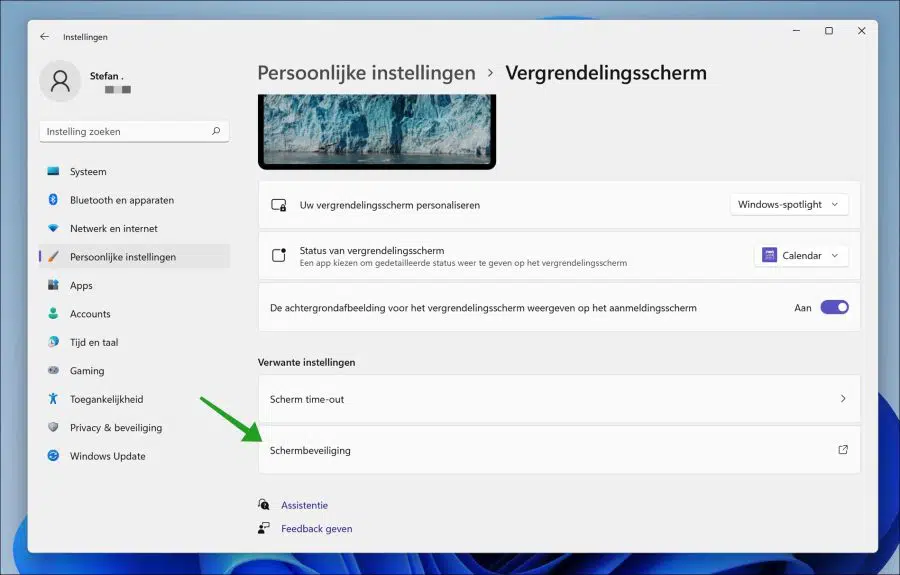
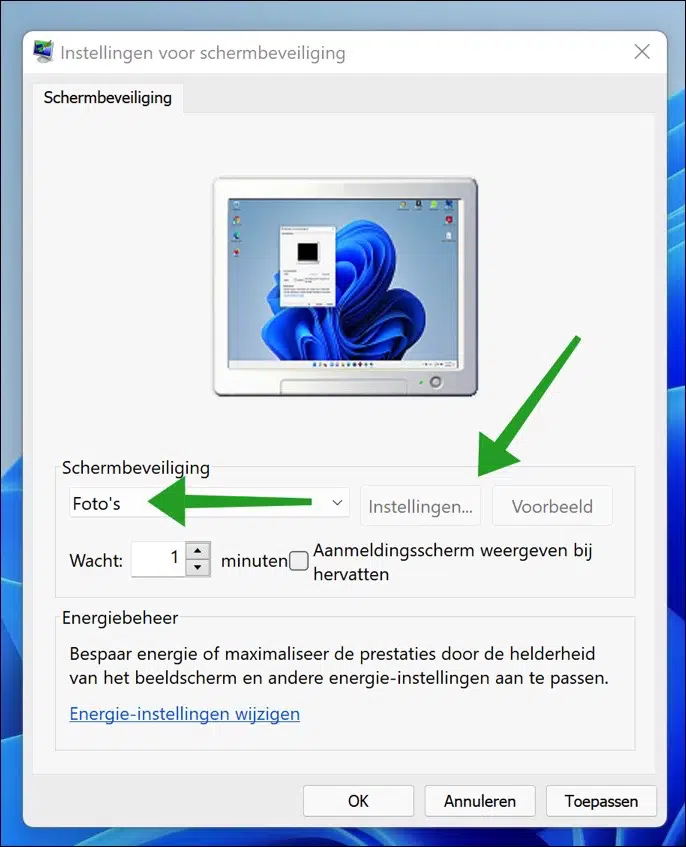
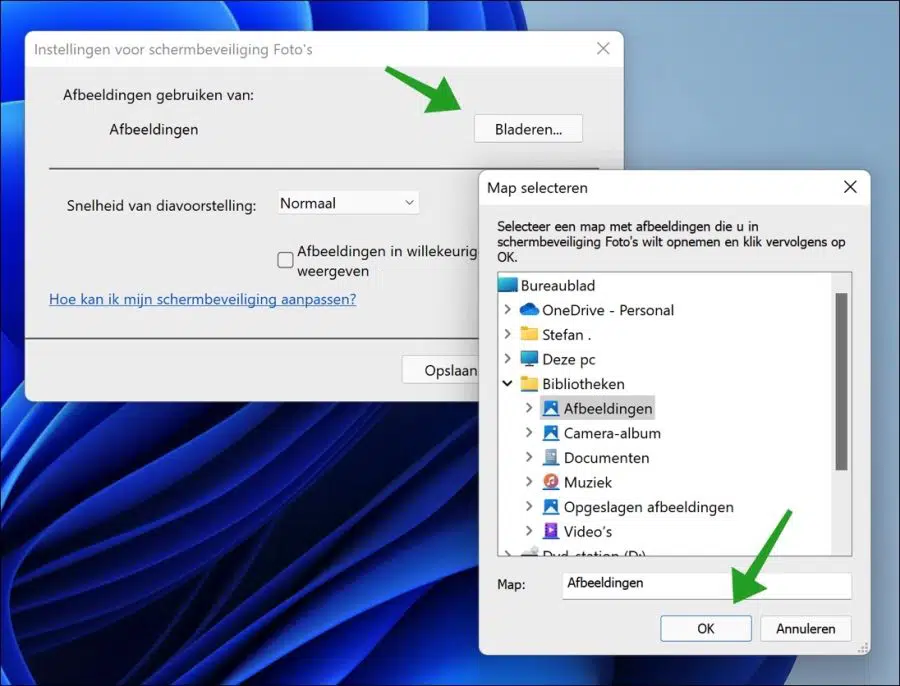
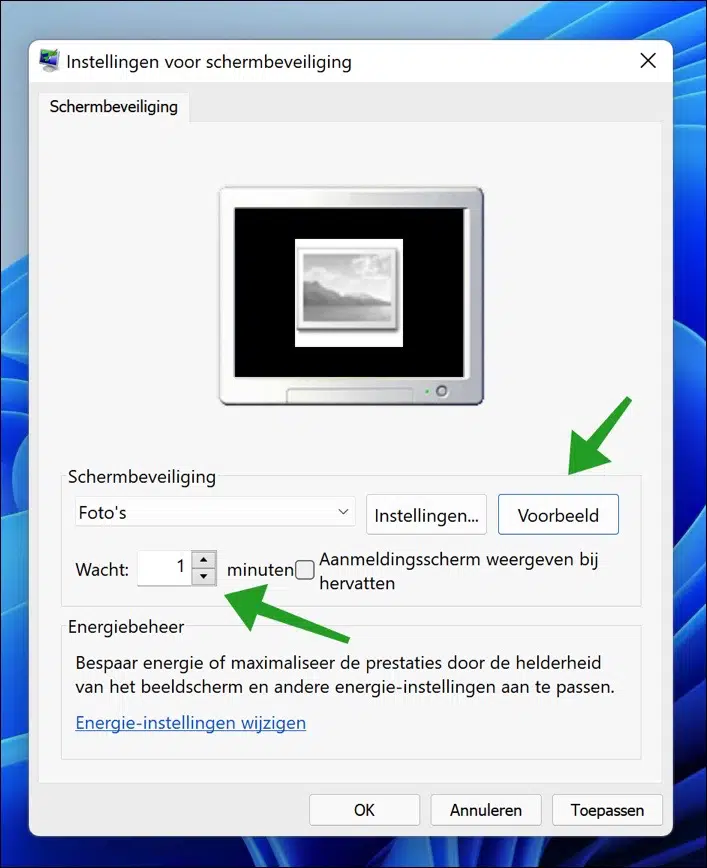
शुभ दिन विशेषज्ञ
मेरा प्रश्न यह है कि मैं विंडोज़ 11 में स्क्रीन सेवर को 1 मिनट से अधिक तेज़ कैसे बना सकता हूँ।
उदाहरण के लिए, मैं आधा मिनट का समय निर्धारित करना चाहता हूँ। मेरे पास प्रकृति की खूबसूरत तस्वीरें हैं और नई तस्वीरें लेने में मुझे काफी समय लग जाता है। मुझे लगता है कि मुझे पैरामीटर बदलने के लिए रजिस्ट्री में जाना होगा, लेकिन कहाँ??
नमस्ते जान
नमस्ते, मैंने आपके प्रश्न के आधार पर एक लेख बनाया है:
https://www.pc-tips.info/tips/windows-tips/tijdsinterval-schermbeveiliging-wijzigen-in-windows-11-of-10/
गुड लक!